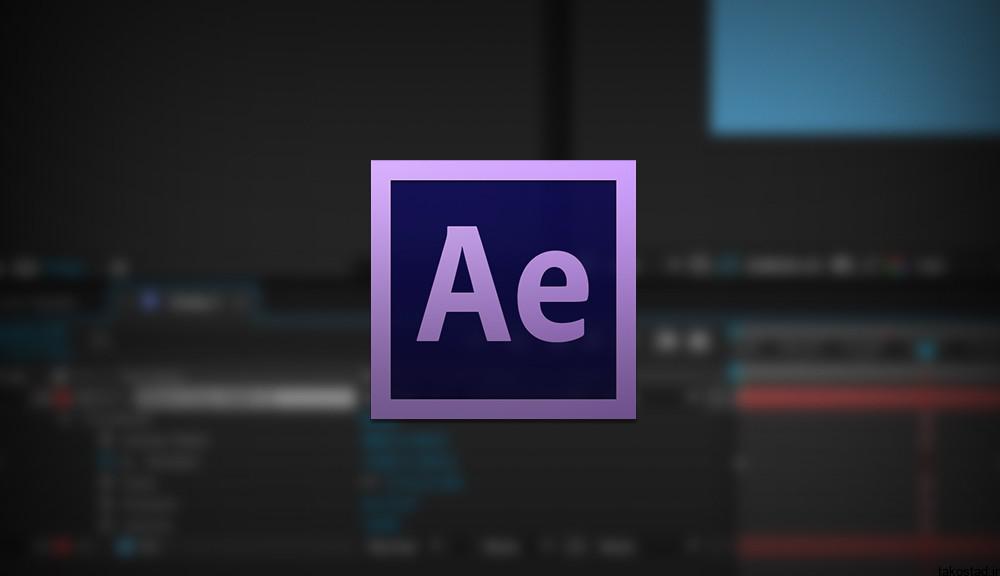
نکات کاربردی در آموزش افتر افکت
در این مقاله از تک استاد، پنج نکته کاربردی برای طراحان مشتاق و کاربران افتر افکت ارائه شده است. چیز های زیادی در مورد آموزش نرم افزار افتر افکت وجود دارد که می توانید یاد بگیرید، از اصول ساخت انیمیشن گرفته تا ادغام سه بعدی. می توانید یک دوره از عمر خود را صرف یادگیری ترفندهای جدید کنید. برنامه After Effects برای هرکسی که به تازگی کار با آن را شروع کرده می تواند بسیار جنجالی باشد. بنابراین به جای این که به تنهایی شروع به یادگیری آن کنید،
فهرست مطالب
1- به سراغ برنامه بروید
اگر کل یک کتاب ۵۰۰ صفحه ای را برای یادگیری After Effects بخوانید هم برای کار با این برنامه خبره نخواهید شد. نه به این دلیل که کتاب چیزی به شما نمی آموزد، بلکه به این دلیل که احتمالاً بعد از صفحه ۱۰ ام خوابتان می برد.
با سر و کله زدن با برنامه گرافیک ها را یاد بگیرید. آموزش ساخت انیمیشن های جذاب و پیچیده را تماشا کنید. بیاموزید که چگونه انفجارها را بسازید یا جلوه های نورانی را درست کنید. این آموزش ها تئوری است (مگر اینکه بخواهید کار با ILM را یاد بگیرید) و یادگیری آن ها سرگرم کننده است و می تواند دریچه ای برای یادگیری اصول کار با نرم افزار باشد.
2- با keyframing (قاب بندی) شروع کنید
در هنگام کار با انیمیشن نوشتن عبارات یا script های پیچیده باعث می شود تا در زمان صرفه جویی کنید، اما یادگیری این روش ها بسیار سخت است. تقریباً هر چیزی که از طریق عبارات و اسکریپت ها ایجاد شود را می توانید به صورت دستی با keyframes هم ایجاد شود.
به عنوان یک مبتدی ممکن است قاب بندی همه چیز کمی برایتان زمان بر باشد، اما می توانید رویکردی ساده تر و کنترل پذیرتر برای انیمیشن سازی را جستجو کنید. همیشه می توانید عبارات و script ها را به بعد موکول کنید.
3- از افکت های موجود استفاده کنید![C:UsersPCDesktopAfter-Effects-Animation-Presets.png]()
در پنل Effects and Presets، مجموعه ای از افکت های از قبل حاضر شده ی عالی برای انیمیشن متن، پس زمینه ها و موارد دیگر وجود دارد. معمولا گرافیست ها به سراغ این افکت ها نمی روند و میخواهند در کارشان خلاقیت و نو آوری داشته باشند، اما این افکت ها برای مبتدیان ابزار بسیار خوبی است. یک لایه متن ایجاد کنید و به سراغ هر کدام از انیمیشن های از پیش آماده شده ای که در لیست می بینید بروید – یکی یکی همه را بررسی کنید. بعد از اجرای افکت کلید “U” را روی صفحه کلید فشار داده و به keyframes نگاه کنید. متن را با افکت های موجود هماهنگ کنید و ببینید چه اتفاقی می افتد. می توانید از این افکت ها چیز های زیادی یاد بگیرید.
4- گرافیک های متحرک زیبا را کپی کنید
اگرچه توصیه نمی کنم که انیمیشن طراحان دیگر را برای پروژه هایتان کپی کنید، اما اگر مبتدی هستید برای شروع کار خوبی است. فقط از گرافیک های خوب ایده نگیرید بلکه به معنای واقعی کلمه آن را بازسازی کنید. بعد از اینکه دانش بنیادی در مورد After Effects را کسب کردید، یک فیلم انیمیشن که از آن خوشتان می آید را جستجو کنید. این فیلم را دانلود کرده و فریم به فریم آن را آنالیز کنید. خودتان را مجبور کنید که این انیمیشن را در نرم افزار After Effects بازسازی کنید.
فقط به دنبال این نباشید که سازنده فیلم چگونه آن را درست کرده – بفهمید که چگونه باید خودتان آن را بازسازی کنید. ممکن است برای سازنده اصلی ساخت این فیلم با استفاده از تکنیک های مختلف پیچیده پنج ساعت طول بکشد. اما برای شما که به عنوان یک مبتدی شروع کرده اید ممکن است چهار روز طول بکشد تا بتوانید با استفاده از تکنیک های ساده و جلوه های اساسی آن را بازسازی کنید. اما هدف این است که مهارت ها و تجربه حل مسئله خود را قوی تر کنید و خلق طراحی های زیبا را تجربه کنید کنید. برای کسانی که در After Effects مبتدی هستد ایجاد ماکت از یک انیمیشن بسیار جذاب است، زیرا تلاش شدید آن ها را برای فهمیدن اینکه دقیقا چه ابزاری باید استفاده کنند از بین می برد و به آنها اجازه می دهد تا با استفاده از خلاقیتشان بر چگونگی انجام کار تمرکز کنند.
5- همه چیز را در اینترنت جستجو کنید
آموزش ها برای یادگیری نحوه تولید یک محصول نهایی عالی هستند. اما بهترین راه برای یادگیری After Effects شروع به سر هم بندی پروژه با ابزار های مختلف و جستجو کردن آن ها در هنگام کار است. شما می توانید بدون این که چیزی در مورد این نرم افزار بدانید برای اولین بار After Effects را باز کنید و شروع به جستجو در مورد نحوه استفاده از آن در اینترنت کنید: “چگونه یک متن را ایجاد کنم” یا “چگونه می توانم قاب را درست کنم” یا “چگونه می توانم لایه های جدید ایجاد کنم”. با یادگیری ریزه کاری ها و عملکردها از طریق گوگل، در مدت زمان کمی پیشرفت زیادی خواهید دید.

